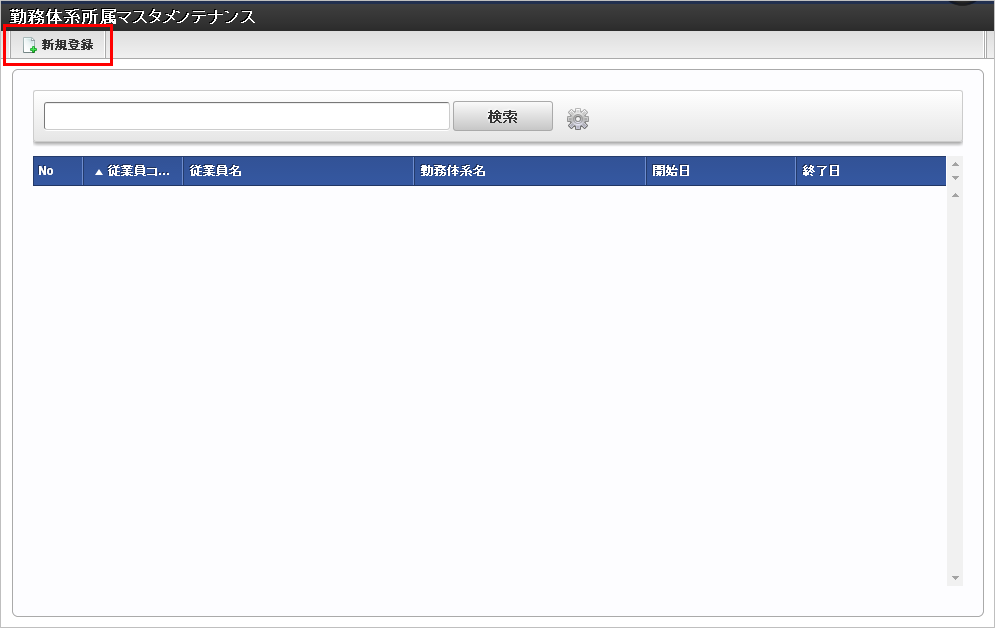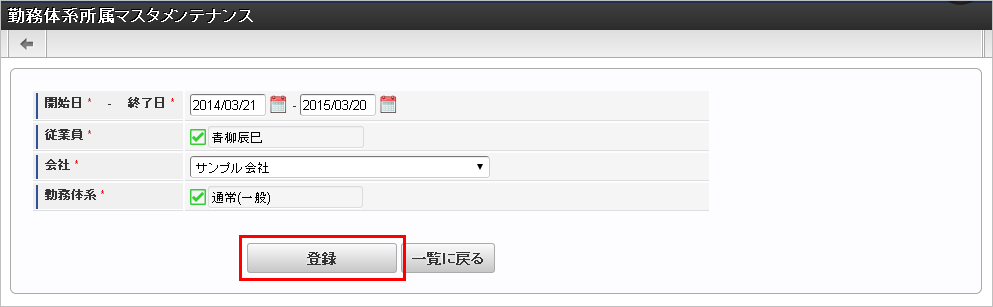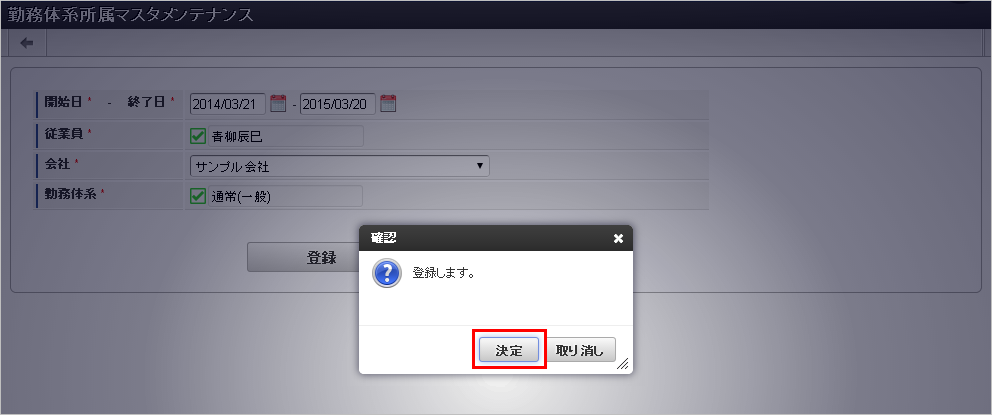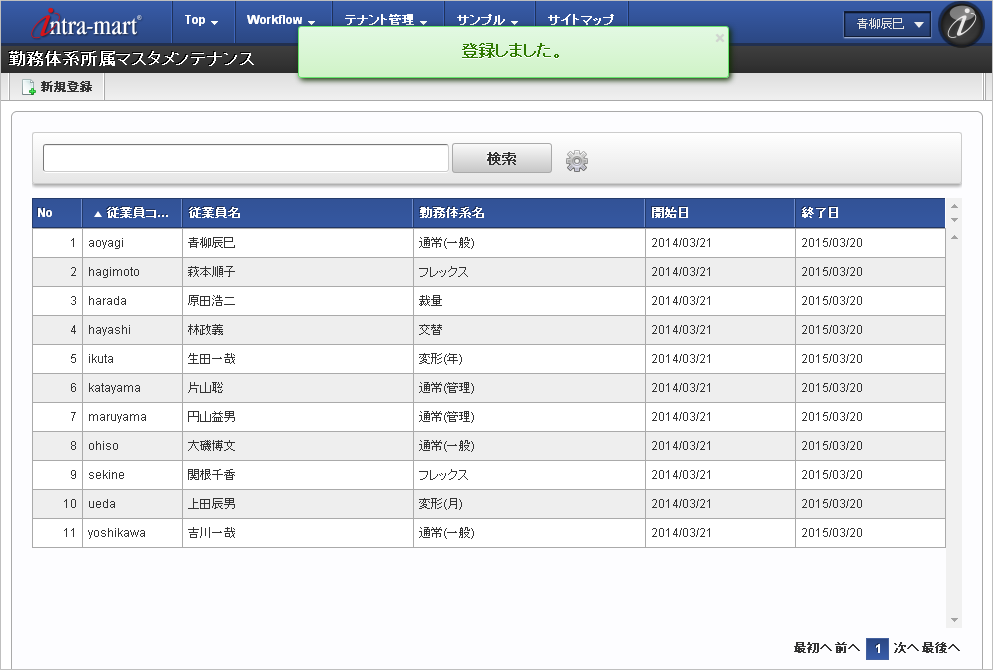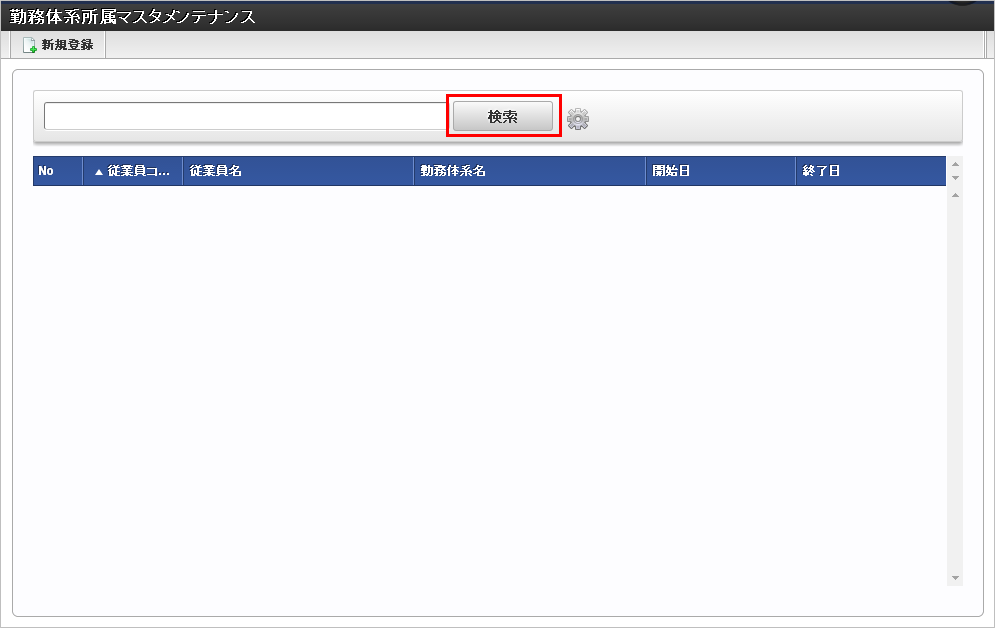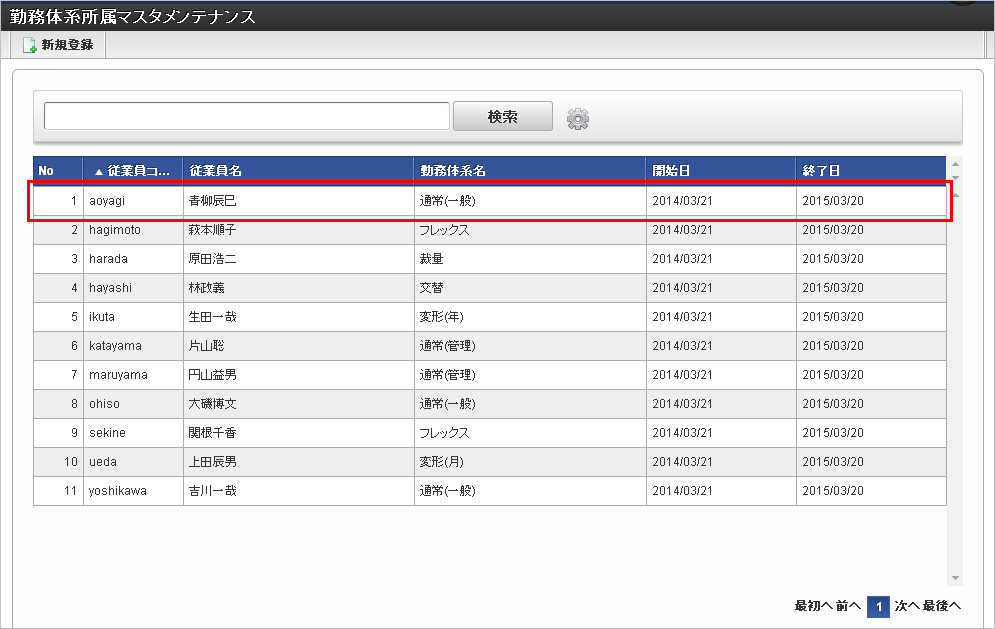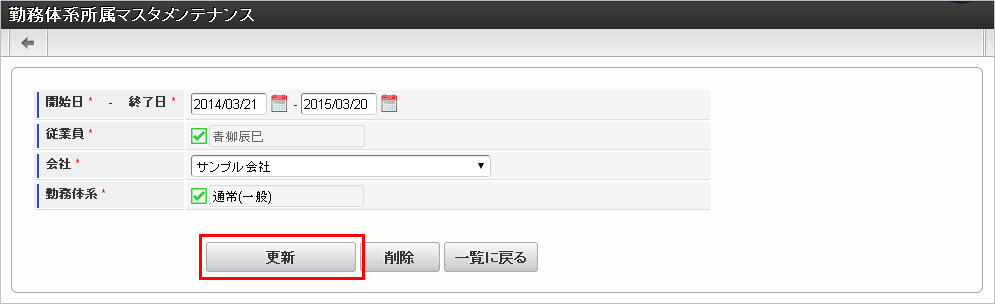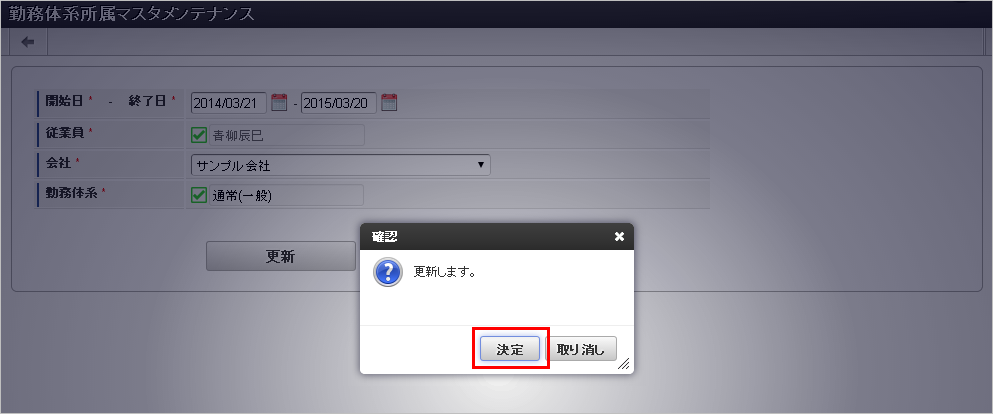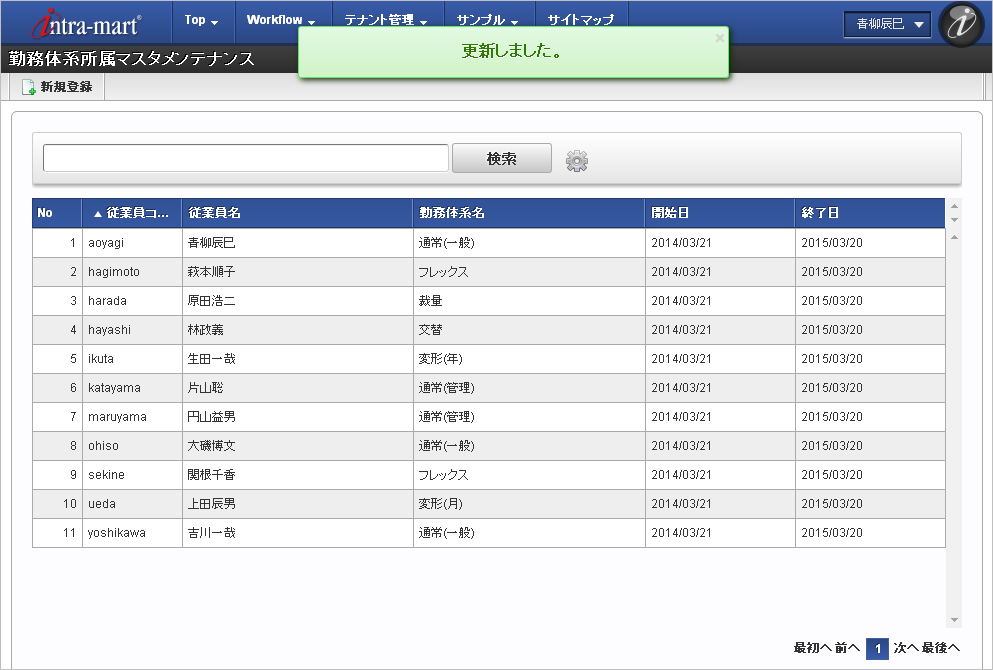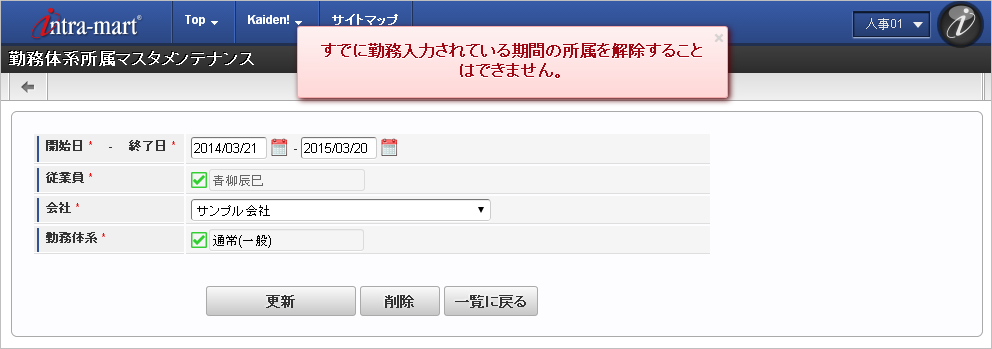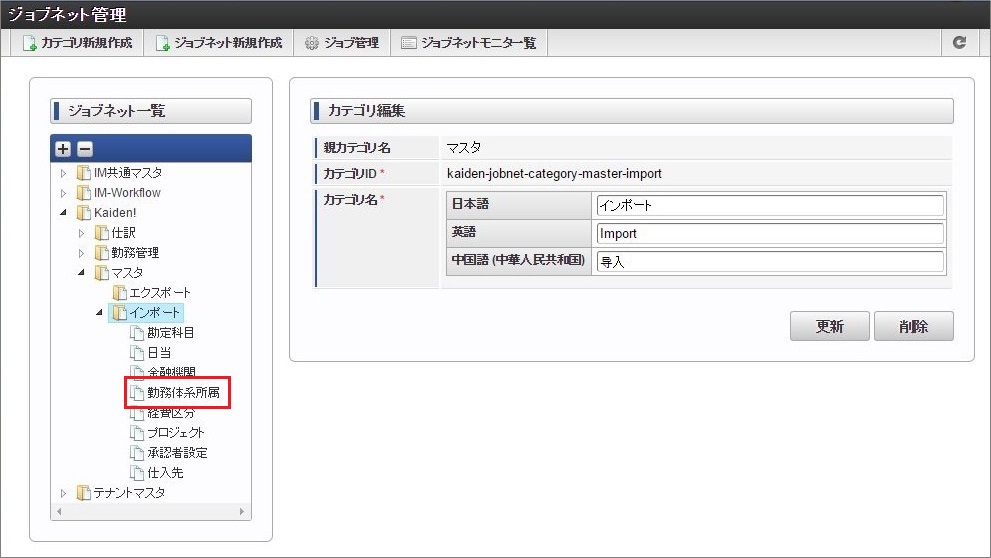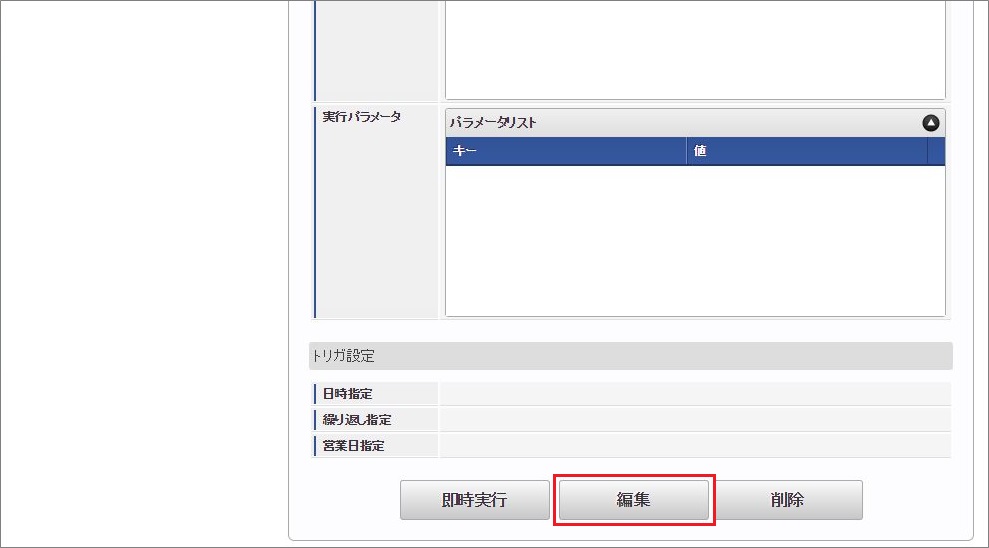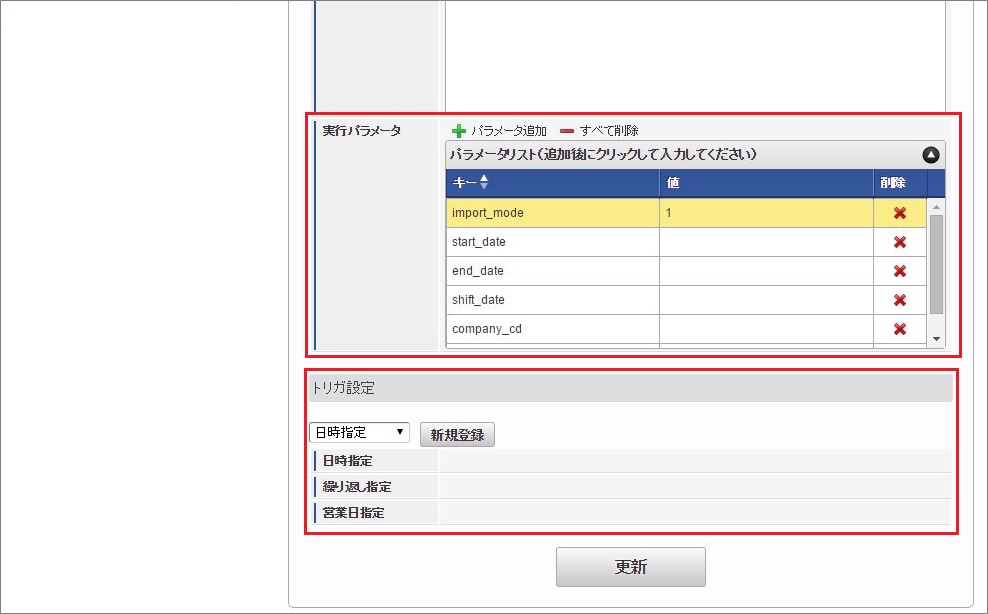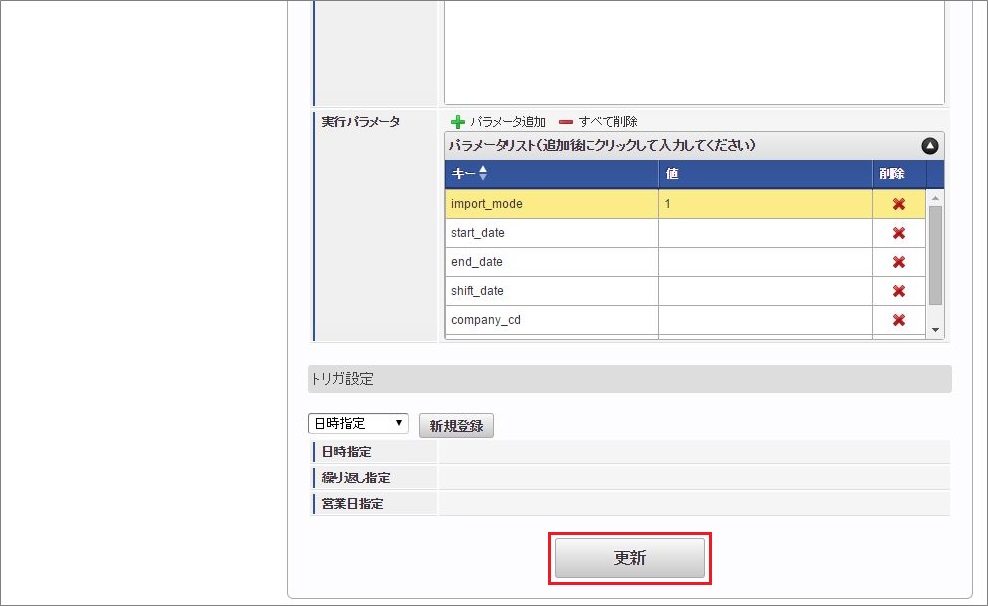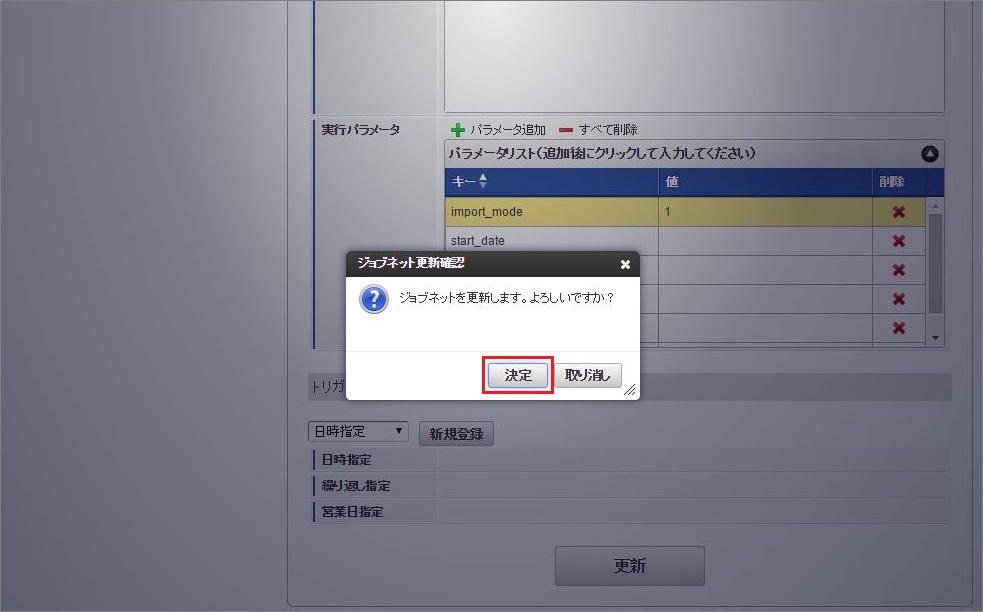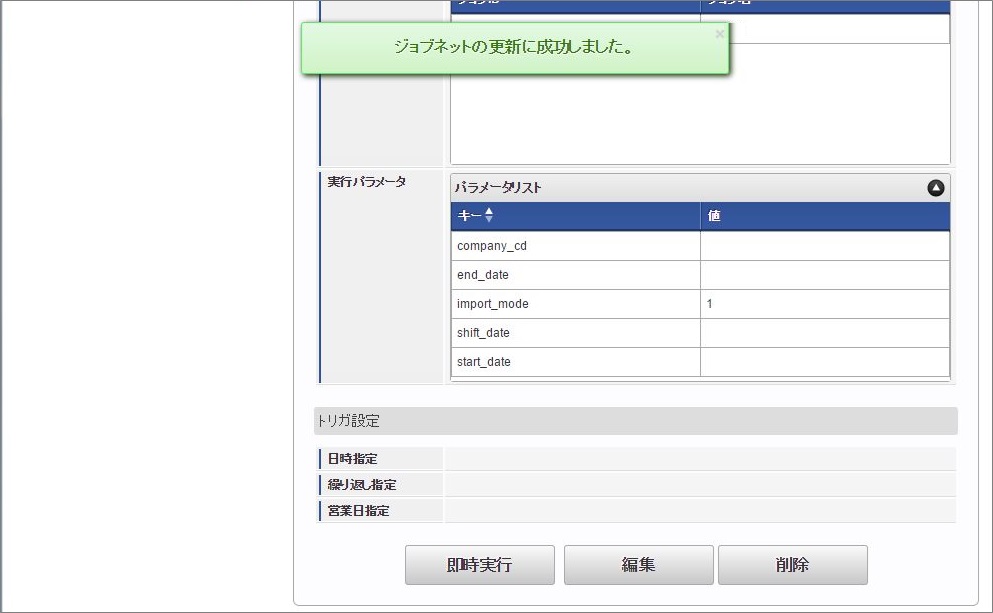4.9. 勤務体系所属マスタ¶
本項では、勤務体系所属マスタの設定方法を説明します。
4.9.1. 概要¶
勤務体系所属マスタは、ある期間における、従業員が勤務表入力に利用する勤務体系を管理します。異動などに伴い勤務体系が変わる場合は、期間を区切って複数の勤務体系所属を作成する必要があります。コラム
- 従業員は複数の勤務体系に同時に所属することはできません。
- いずれの勤務体系にも所属していない期間、従業員は勤務表を入力することができません。
4.9.2. メンテナンス¶
本項では、メンテナンス機能を利用したマスタ設定方法を説明します。
4.9.2.2. 更新¶
コラム
一覧機能の操作方法は、一覧画面の操作を参照してください。
- 従業員
4.9.3. インポート¶
本項では、インポート機能を利用したマスタ設定方法を説明します。
4.9.3.1. インポートデータ作成¶
インポートするデータを作成し、ストレージにアップロードします。作成するインポートデータの形式は、次の通りです。
ファイル名
emp_ws_agreement_import.csv
文字コード
UTF-8
区切り文字
,
囲み文字
“
No(列)
項目名
必須
最大文字数
備考
1
ユーザコード
○
100
2
開始日
10
3
終了日
10
4
会社コード
○
100
5
勤務体系コード
○
100
コラム
項目を省略する場合でも、「”」で囲んでください。
ディレクトリ
kaiden/import/emp_ws_agreement
ファイル名
emp_ws_agreement_import.csv
コラム
インストール直後などはアップロード先のディレクトリが作成されていません。ディレクトリの作成方法やファイルのアップロード方法は、次のドキュメントを参照してください。
4.9.3.2. ジョブネットの設定¶
インポート機能用のジョブネットの設定を行います。
コラム
設定が必要な実行パラメータの詳細は、実行パラメータを参照してください。トリガ設定の設定方法は『テナント管理者操作ガイド』を参照してください。コラム
複数の「実行パラメータ」、「トリガ設定」を行う場合はジョブネットを複数作成してください。ジョブネットの作成方法は『テナント管理者操作ガイド』を参照してください。ジョブネット作成時には次のジョブを登録してください。
ジョブID
ジョブ名(ジョブ選択時のツリー)
kaiden-job-master-import-empWsAgreement
Kaiden! / マスタ / インポート / 勤務体系所属
コラム
ジョブネットの設定(実行)後、メンテナンス機能でインポートが正しく実行されたことを確認してください。
4.9.3.3. 実行パラメータ¶
設定が可能な実行パラメータは次の通りです。
名称 キー 説明/設定値